お名前.com + Route53で独自ドメインのメールをGmailに転送する
お名前.comにメールの転送サービスがあるのことをご存知でしょうか?
こちらの、お名前.com転送Plus です。
お名前.comでドメインを購入すると、 独自ドメインのメールを転送できるサービスです。
お名前.com上でも設定の方法のページはあるのですが、
基本的には、お名前.comのDNSを使う方法になっています。
すでに、お名前.com => Route53でホストしちゃっている方向けに,
独自ドメインメールをGmailに転送する方法です。
(Gmail以外の他のメールでももちろんOKです。)
設定方法
まず、オプション設定タブのメール転送設定を選択します。

ドメインの選択
転送したい、ドメインの右にある「設定する」ボタンをクリックします。

転送元/転送先の設定
転送元メールアドレスと転送先メールアドレスを設定します。
転送元メールアドレスは、独自のドメインで利用したいメールアドレスとです。
example.comを仮に持っているとして、admin@の受信メールアドレスを作りたい場合です。
例) admin@example.com
転送先メールアドレスは、その名の通り転送先にしていしたいメールアドレスとです。
今回仮にgamilにしていますが、ご自身で利用しているGamil以外のメールでも問題ありません。
例) xxxxxxexampe.com+admin@gmail.com

ネームサーバー設定の確認
上記設定が完了したら、確認画面に進むボタンをクリックします。
また、下記画像の転送ネームサーバー設定の値を後々のRoute53の設定に使うので メモっておくようにしてください。

確認
確認画面で設定した内容が問題なければ、[設定する]ボタンをクリックしてください。

route53の設定
続いてRoute53の設定です。 先ほど、ネームサーバー設定の確認でメモった情報でMXレコードを追加します。
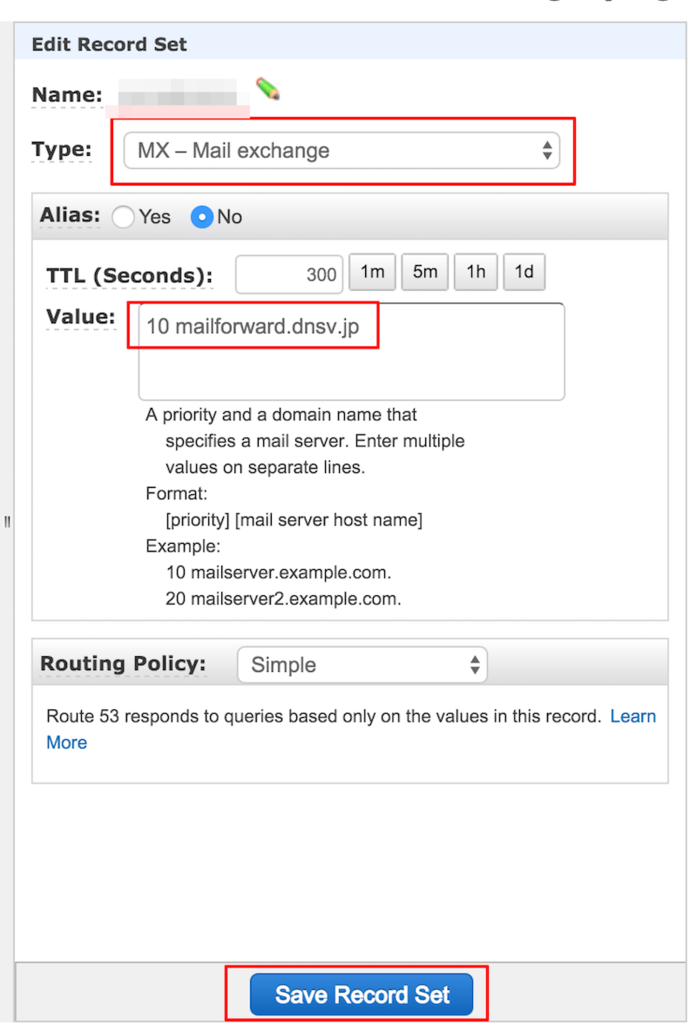
内容を上記のように入力して、[Save Record Set]ボタンをクリックして設定完了です。
DNSの変更を待つ
上記設定を行っても、速攻で反映されるわけではありません。 設定が変更されるまでに、少し時間があるので気長に待ってください。
転送されないと焦って、設定をいじらないように注意しましょう。
まとめ
お名前.comを使っていれば、無料で転送できるようなので、とってもありがたいサービスです。 特に個人的なサイトの場合、SSLの購入すするときに admin@example.com みたいなドメインが一瞬必要だったり、 問い合わせ用の info@example.comが欲しかったりと、受信専用のメールアドレスを簡単に作れるのはありがたいです。 しかも、メールの制限は無いので、無制限でアドレスを作ることができます。 受信専用でそんなに必要はないかもしれませんが、 何はともあれ、ちゃちゃっと独自ドメインの受信メールアドレスを作れるので 大変たすかります。
関連記事

Amazon Web Services パターン別構築・運用ガイド 一番大切な知識と技術が身につく
- 作者: NRIネットコム株式会社,佐々木拓郎,林晋一郎,小西秀和,佐藤瞬
- 出版社/メーカー: SBクリエイティブ
- 発売日: 2015/03/25
- メディア: Kindle版
- この商品を含むブログを見る